Verwalten Sie Ihre Kontakte in Outlook für Windows
Zusätzlich zu Ihrem E-Mail-Posteingang und Kalender können Sie mit Outlook auch Kontakte verwalten, um sicherzustellen, dass die Informationen über die Personen, mit denen Sie in Kontakt bleiben müssen, immer auf dem neuesten Stand sind.
Erstellen Sie einen Kontakt
Wählen Sie Personen aus.
Wählen Sie Neuer Kontakt aus.
Einzelheiten hinzufügen.
Wählen Sie Details aus, um weitere Informationen hinzuzufügen.
Wählen Sie Speichern und schließen aus .
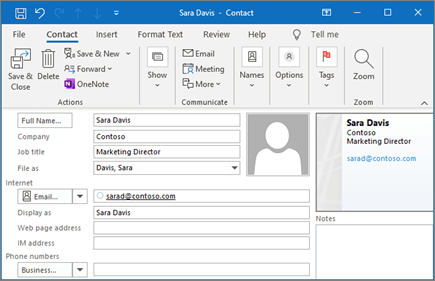
Bearbeiten Sie einen Kontakt
Wählen Sie einen Kontakt aus.
Klicken Sie mit der rechten Maustaste auf den Kontakt und wählen Sie Kontakt bearbeiten aus.
Nehmen Sie die gewünschten Änderungen vor.
Wählen Sie Speichern und schließen aus .

Verbinden Sie Ihr Microsoft 365-Konto mit LinkedIn
Wenn Sie Ihr Konto mit LinkedIn verbinden, bringen Sie Ihr Beziehungsnetzwerk direkt in Outlook. Dadurch werden Profilkarten zusätzliche Informationen hinzugefügt, und in Outlook für das Web erhalten Sie Informationen auf einer LinkedIn-Registerkarte innerhalb ihrer Kontaktkarte.
Wählen Sie auf einer Profilkarte das LinkedIn-Symbol oder den Abschnitt aus.
Wählen Sie Ja, los geht's / Weiter zu LinkedIn .
Wenn Sie dazu aufgefordert werden, melden Sie sich bei Ihrem LinkedIn-Konto an.
Wählen Sie Akzeptieren aus, um Ihr LinkedIn-Konto mit Ihrem Microsoft 365-Konto zu verbinden.
Wähle ein:
Wählen Sie Akzeptieren aus, um Ihrem Geschäfts-, Schul- oder Unikonto zu erlauben, Daten mit LinkedIn zu teilen.
Wählen Sie „ Nicht jetzt ", wenn Sie Ihrem Geschäfts-, Schul- oder Unikonto nicht erlauben möchten, Daten mit LinkedIn zu teilen.
Wenn Sie dazu aufgefordert werden, wählen Sie Verstanden / OK , um die Einrichtung abzuschließen.
Um mehr zu erfahren, besuchen Sie LinkedIn in Microsoft-Apps und -Diensten .
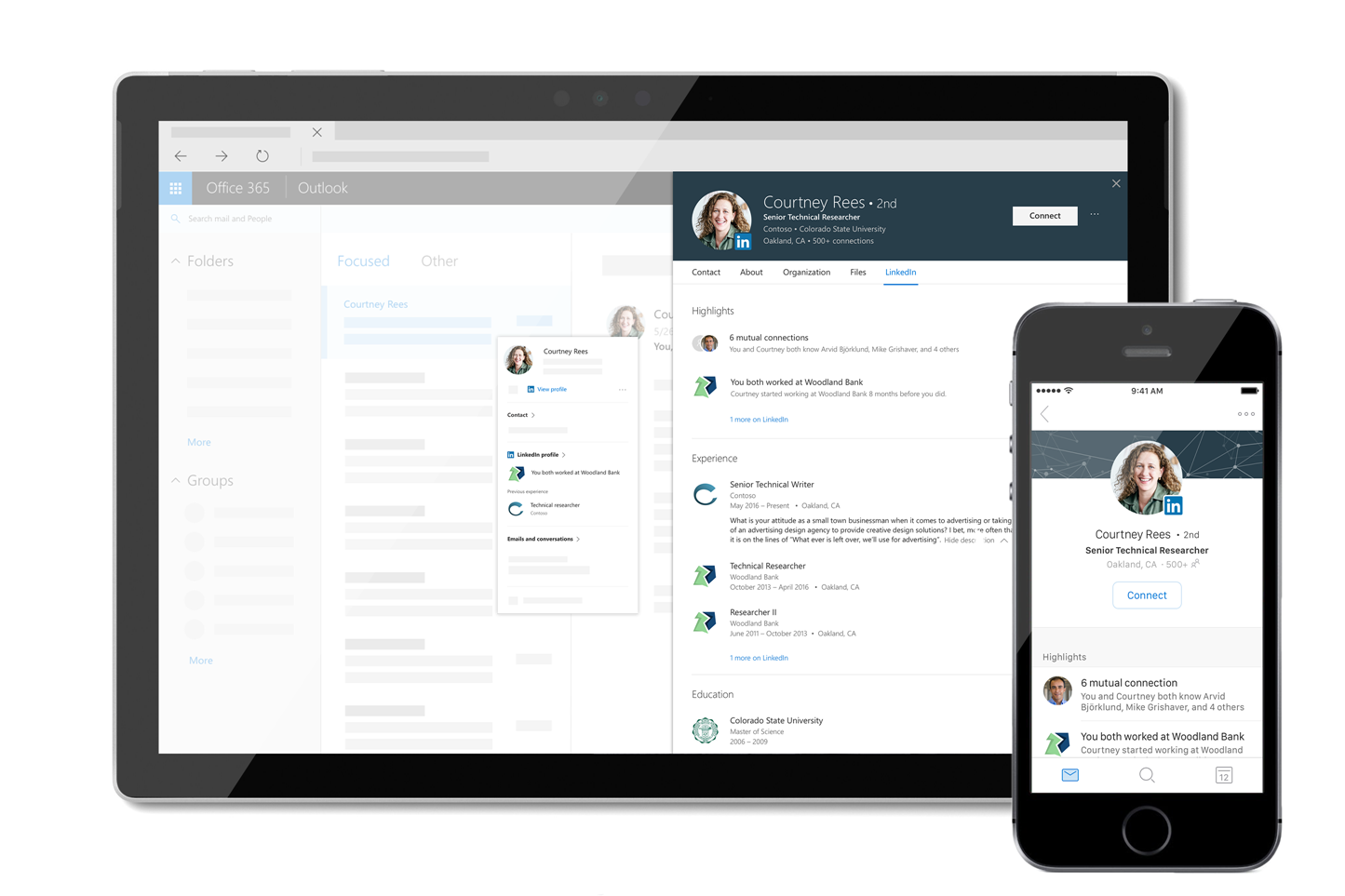
Hinweis: Funktionen und Informationen in diesem Handbuch gelten für Outlook, wie es über Microsoft 365 verfügbar ist.
No comments:
Post a Comment